1、首先我这里做了一个示范的表格。如下图所示,在职务这一栏并不是按职务的高低来排列的。

2、我们给职务拍个顺序,大概就按照 董事长-总裁-总经理-总监-经理-主任 这个顺序来排列吧。选中AB两列数据,扎到排序功能。
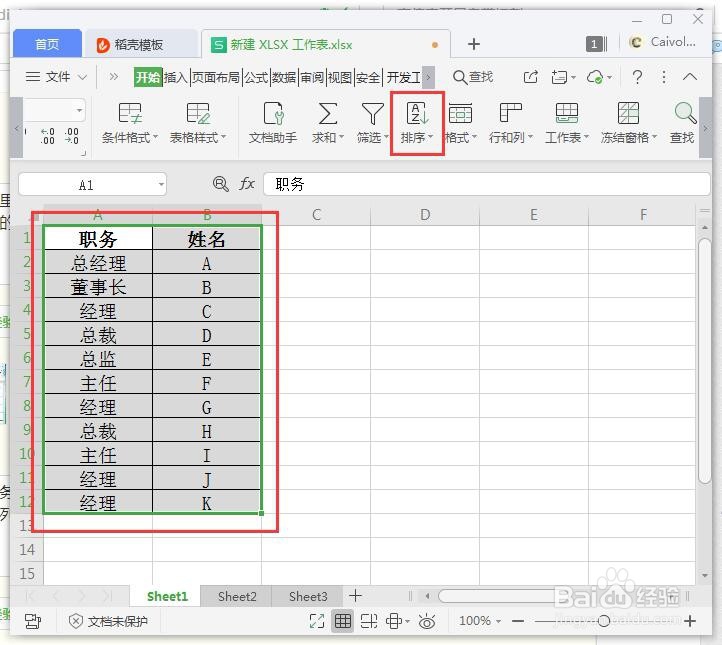
3、选择排序下面的自定义排序。打开对话框。我们这里选择了标题行,所以勾选了包含标题。
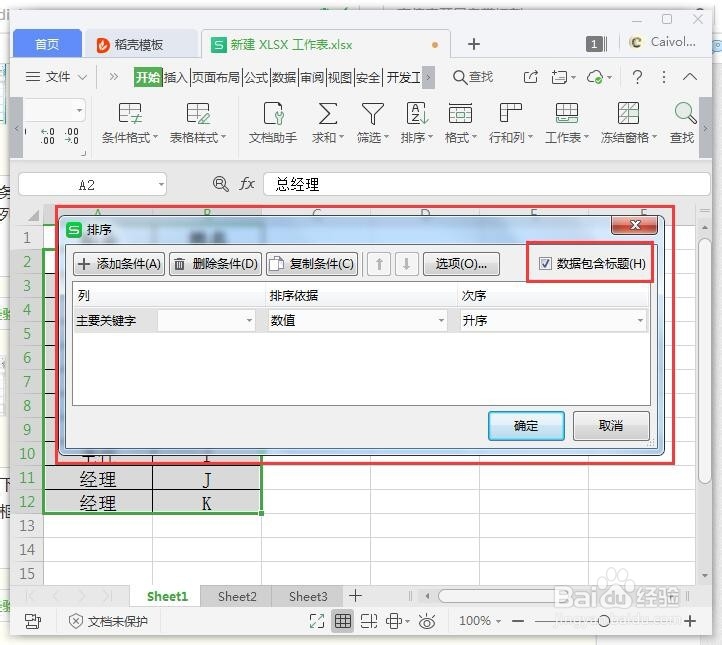
4、选择相应的排序项,最后次序选择自定义序列。

5、打开自定义序列的对话框,然后输入我们需要的排列顺序。
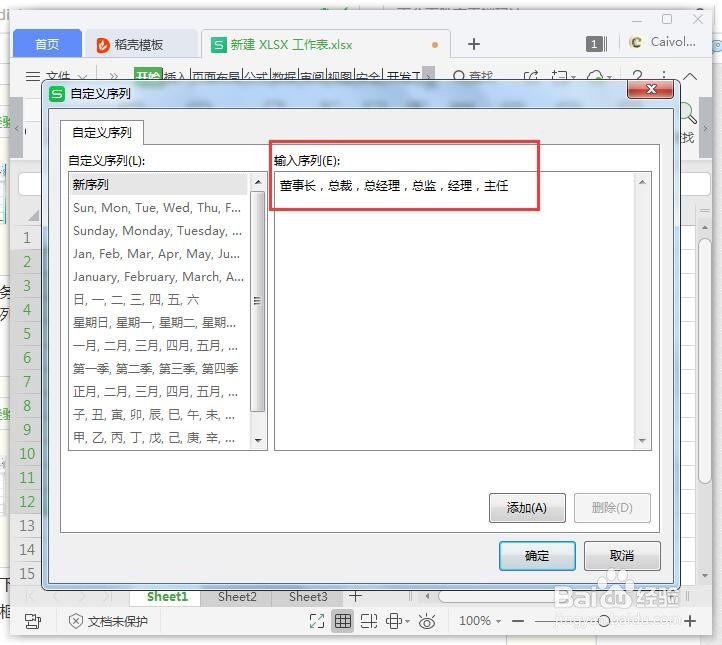
6、点击添加,然后在自定义序列的最下面就出现我们刚刚添加进来的序列了。

7、然后选择这一序列,点击确定,回到排序对话框。这时候次序中显示的就是我们需要的排序方式。

8、点击确定,回到工作表中,这时候顺序已经根据需要排列好了。

